windows怎么修改dns 更改windows系统dns的方法
更新时间:2023-07-05 16:47:00作者:kai
dns是一种将易于记忆的域名映射到网络设备的IP地址的服务,在日常的使用windows电脑的时候,我们会发现电脑中有些操作需要修改dns地址才可以进行操作,有时候进入一些网站也需要进行到dns的修改,那么windows怎么修改dns呢?接下来就由小编给大家带来更改windows系统dns的方法,大家一起来看看吧。
具体方法:
1、Windows系统修改DNS域名服务器的方法很简单,首先打开Windows设置,选择网络和Internet,找到网络和共享中心选项,并打开它。进入网络和共享中心页面,点击连接部分的“以太网”链接,如下图所示:
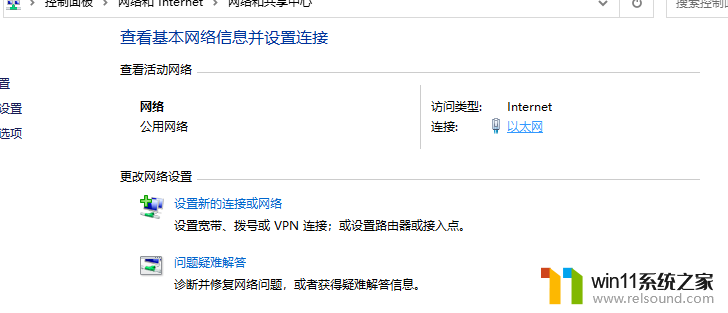
2、在弹出的以太网状态窗口页面,点击“属性”按钮。

3、在以太网属性页面,勾选上Internet协议版本4(TCP/IPv4),并点击“属性”按钮。
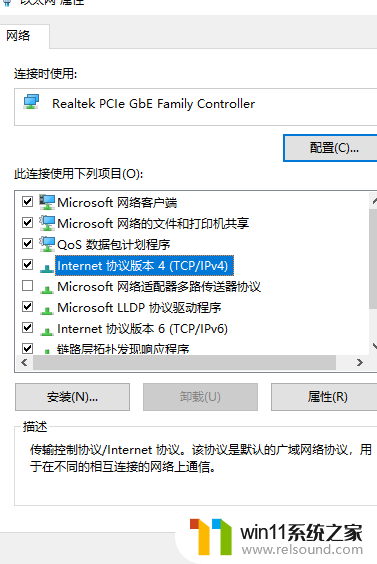
4、在Internet协议版本4(TCP/IPv4)属性页面,勾选上【使用下面的DNS服务器地址(E)】,然后输入要修改的DNS,点击确定即可。
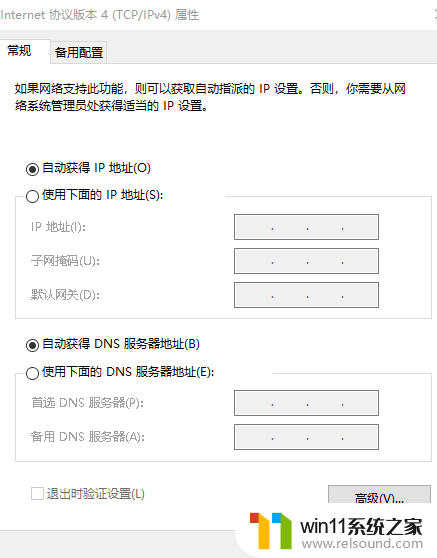
以上内容就是小编给大家带来的更改windows系统dns的方法分享啦,小伙伴快去修改你们的dns进入你们想要进入的网站吧。希望小编的内容对各位有所帮助。
windows怎么修改dns 更改windows系统dns的方法相关教程
- 苹果电脑windows系统怎么删除 苹果系统如何删除windows系统
- windows无法与设备或资源通信怎么解决 windows 无法与设备或资源通信的修复方法
- windows 自带录屏软件怎么打开 windows自带录屏软件使用方法
- windows关防火墙的方法 怎么关防火墙
- 怎么在电脑上修改wifi密码
- 如何消除激活windows水印 windows激活水印的去掉方法
- 电脑转到设置以激活windows如何去掉 电脑右下角激活windows转到设置的去掉方法
- windows的壁纸在哪个文件夹 windows桌面背景在哪个文件夹
- 打印机设置有问题windows无法打印怎么办 由于打印机设置有问题,windows无法打印如何解决
- windows如何压缩文件 windows怎么压缩文件
- 怎么把一段文字变成声音
- 电脑备忘录软件怎么下载到桌面
- 任务栏卡了,不能点了
- error no boot disk has been detected
- 怎样把手机投屏到电脑上
- 电脑上谷歌浏览器无法访问此网站
电脑教程推荐